有不少用戶為了搶先體驗 iOS 17 新功能,一個不小心就將 iPhone 直接升級到 iOS 17 Beta 測試版本上,導致碰見很多 iOS 17 Beta災情錯誤問題,像是iPhone電池耗電異常、系統空間佔用、LINE貼圖無法用等功能異常情況,錯誤太多導致用起來不如期望好,很想要降回之前 iOS 版本。
要是升級 iOS 17 測試版後悔了?其實可以利用本篇 iOS 17 Beta降級iOS 16 教學技巧,就能夠將 iPhone 從 iOS 17 降回舊版本,回到穩定 iOS 16 系統版本,趕緊一起來跟著 iOS 17降級教學操作吧!

替 iPhone 從 iOS 17 降回 iOS 16 事前準備
想替 iPhone 降級之前,為了能順利將 iOS 17 beta 降級 iOS 16 版本上,先確保注意底下幾點事項避免 iPhone 降級失敗或無法從 iOS 17 降回 iOS 16 :
- 需要使用 Windows 或 macOS 電腦才能替 iOS 降級。
- 關閉尋找我的 iPhone 功能功能。
- 電腦網路必須保持穩定與暢通。
- Windows 或 macOS Mojave 及舊版需先安裝最新 iTunes 版本(點我前往)。
- iOS 17 beta 與 iPadOS 17 beta 降級方法完全相同。
- 下載 iOS 16 正式版 ipsw 檔(前往下載)。
iOS降級注意事項:
- 替 iOS 17 beta 降版本只能回到最新 iOS 16 開放簽名認證版本(查詢iOS降級認證狀態)。
- iOS 17 beta降版本會將 iPhone / iPad 清除所有資料,建議先單獨備份重要資料或照片。
- 新版 iOS 17 Beta 備份資料無法回復到舊版 iOS 16 系統上,只能選之前 iOS 16 舊備份資料(iCloud 或 iTunes 都相同)。
- 如之前在升級 iOS 17 beta 之前沒有備份,降級無法透過 iCloud 備份還原 iOS 17 資料。
如何讓 iOS 17 beta 降級 iOS 16 版本?
一切都準備完成後,就可以透過底下五個 iOS 17 降級 iOS 16 教學步驟操作:
步驟 1. 替 iPhone 連接電腦
先將 iPhone 解鎖狀態下並以傳輸線連到電腦,如跳出「信任這部電腦」要點「信任」,才能夠讓電腦能讀取 iPhone 設備資料。
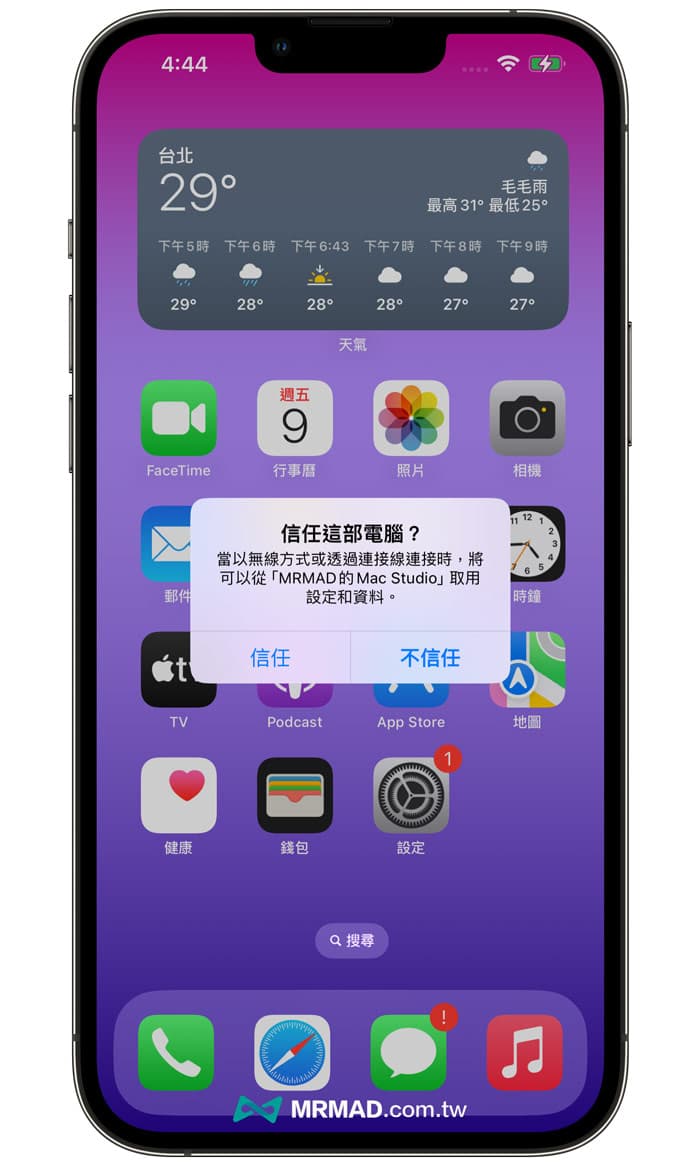
步驟 2. 回復 iPhone
在 Windows 系統上開啟 iTunes ;要是 macOS 開啟 Finder 。當電腦連到 iPhone 裝置會在 iTunes / Finder 內看見手機資料,並且以底下操作點選「回復 iPhone」:
- macOS 系統:按住鍵盤上 「Option」鍵不放,點擊 Finder 內「回復 iPhone•••」按鈕。
- Windows 系統:按住鍵盤「Shift」鍵不放,然後點擊 iTunes 內「回復 iPhone•••」按鈕。
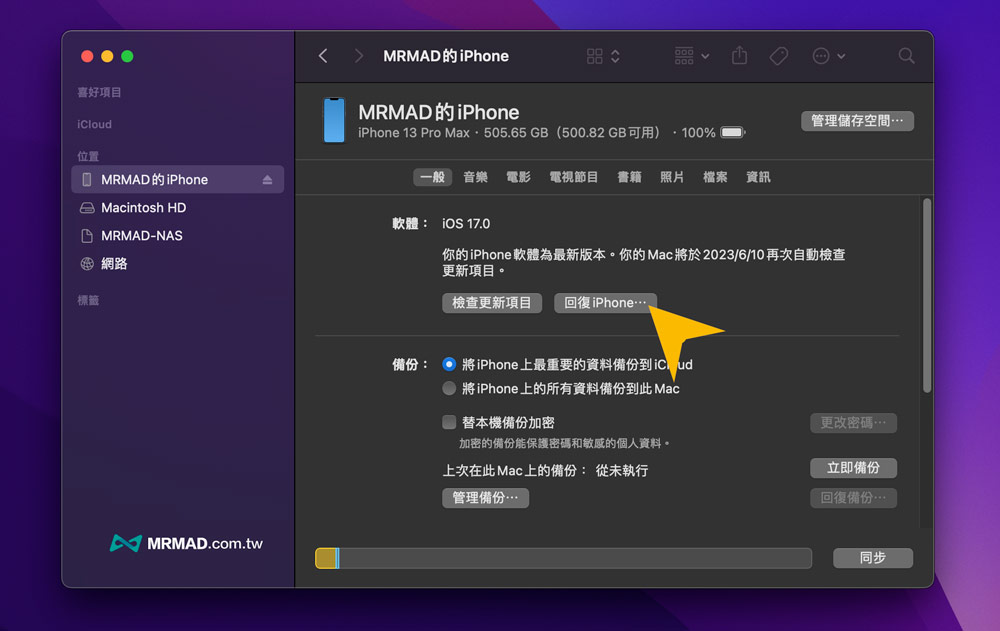
步驟 3. 選擇舊版 iOS 16 iPSW 檔案
直接選擇剛下載的舊版 iOS 16 ipsw 檔案,如果還沒下載可點我前往下載 iOS 16 韌體版本,需要下載屬於自己 iPhone / iPad 設備的 ipsw 即可,只能選擇有開放 iOS 認證版本(目前開放的是 iOS 16.5.1 正式版)。
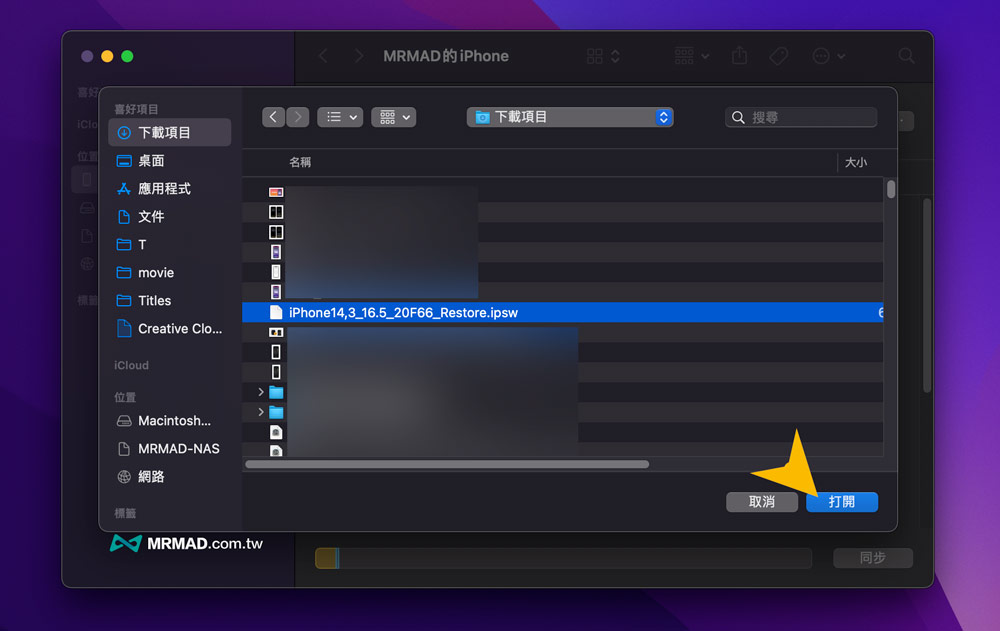
步驟 4. 開始 iOS 17 降級回復舊版
畫面會顯示「會將iPhone清除和回復到 iOS 16.5並與Apple驗證回復」,點下「回復」即可開始執行 iOS 17 beta 降級 iOS 16 正式版。
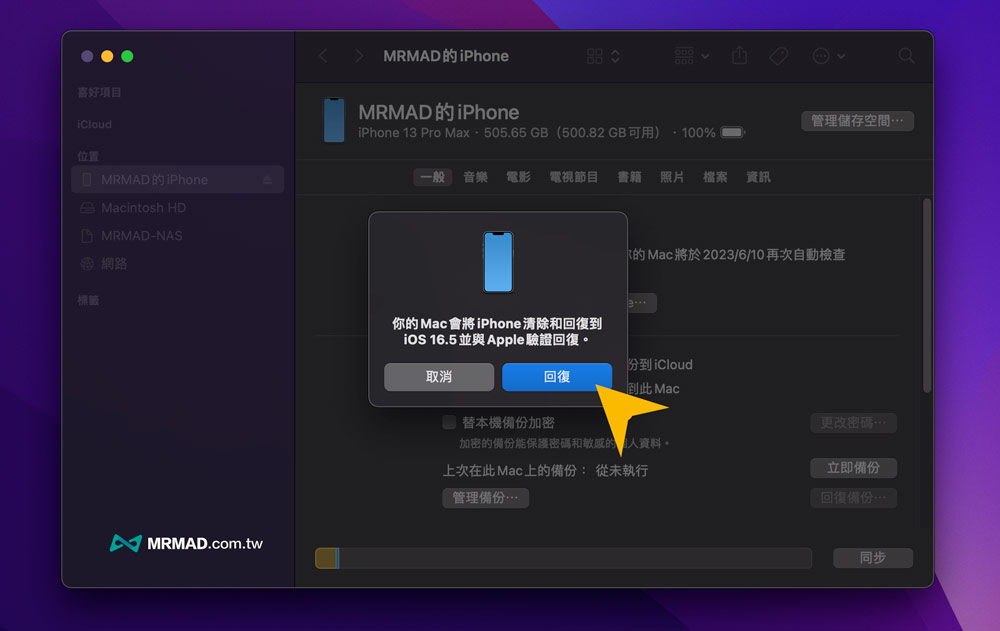
接下來 iTunes / Finder 就會開始將 iPhone 設備清除所有資料後,並且開始重新安裝 iOS 16 系統,過程大約 10 分鐘左右就會完成。
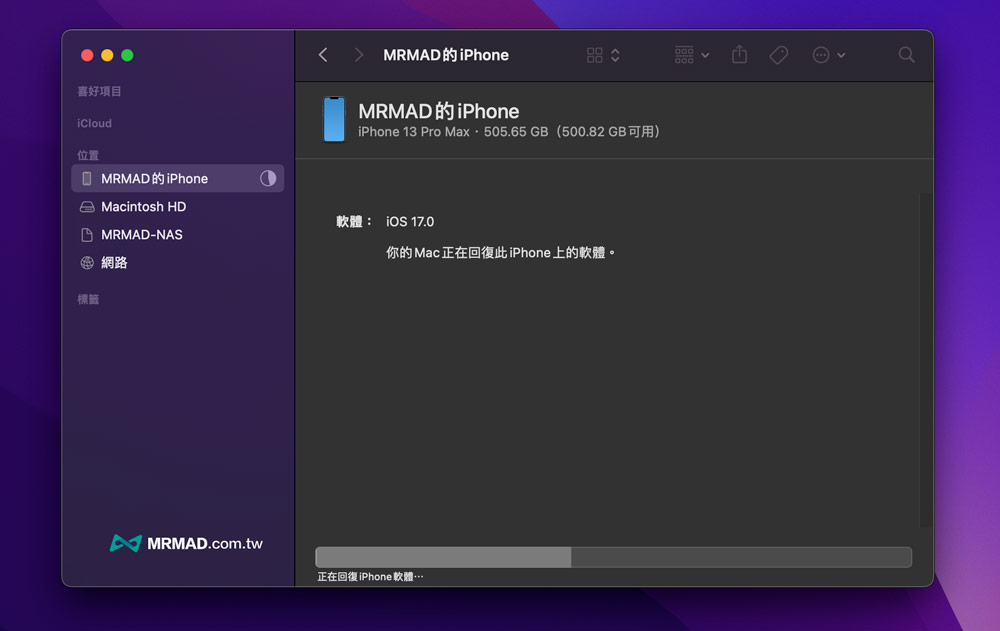
步驟 5. 完成 iOS 17 降級與 iPhone 回復備份資料
等待系統回復完成後,iPhone 設備會自動開機後看見哈嚕提示,在 iTunes / Finder 上也會看見設備也成功降級 iOS 16 最新版本中,就可以點選「回復備份」還原先前 iPhone 手機資料,如沒有備份只能重新變成一台全新手機,透過iCloud同步少數資料。
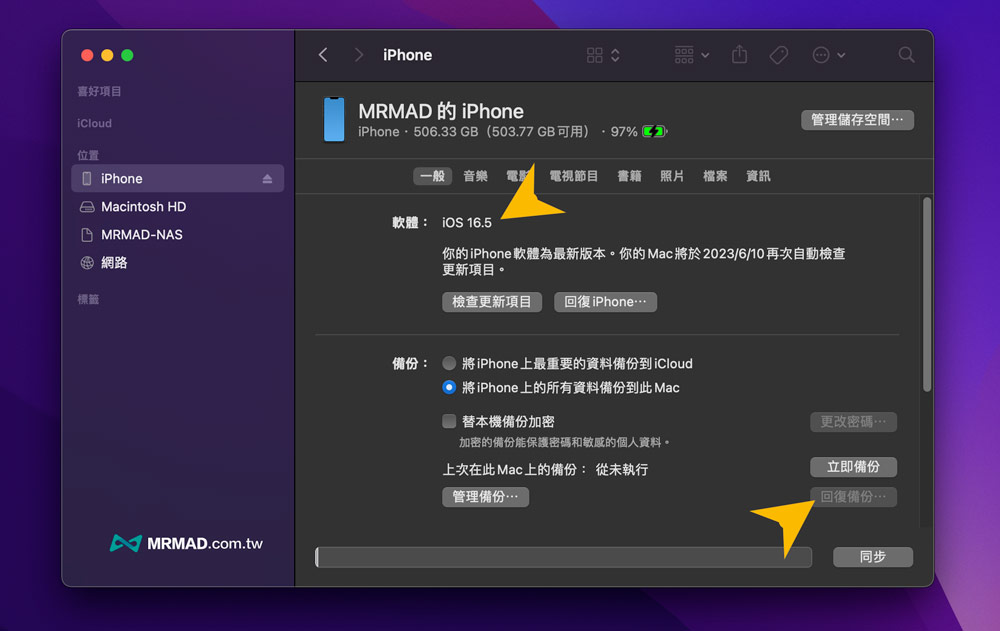
iOS 17降級功能總結
要是在升級 iOS 17 Beta 後,發現很多錯誤問題,可以透過這篇 iOS 17 Beta 降級回到 iOS 16 教學操作,就能夠將 iPhone 系統降回穩定版本上,底下還有更多值得你了解的 iPhone 技巧,也推薦一起學起來:
- iCloud照片同步、備份深入教學,iPhone 必學照片備份技巧
- iCloud雲端備份教學|教你用iCloud備份iPhone資料和照片及購買空間
- 【教學】如何使用iTunes備份資料和回復iPhone資料技巧,iOS用戶必學
- 新版iOS和測試版推出時要馬上更新嗎?告訴你iOS那個版本比較穩定
- iOS 17 新功能全面整理,26 項最值得注意的亮點一次看
使用Tenorshare ReiBoot 輕鬆實現iOS 17降級
如果想回退到之前的iOS版本,但覺得傳統的降級方法太繁瑣,有一個簡單又高效的解決方案,讓你輕鬆地將iOS版本降級回您選擇的舊版本-Tenorshare ReiBoot。
在市場眾多的iOS系統修復工具中,Tenorshare ReiBoot以其出色的穩定性、安全性和簡單易用的特性脫穎而出,它是一個強大而方便的工具。選擇Tenorshare ReiBoot,除了能解決各種iOS問題,它還提供了一個簡單快速的方法來升級和降級iOS版本,並在整個過程中確保您的資料安全無損。
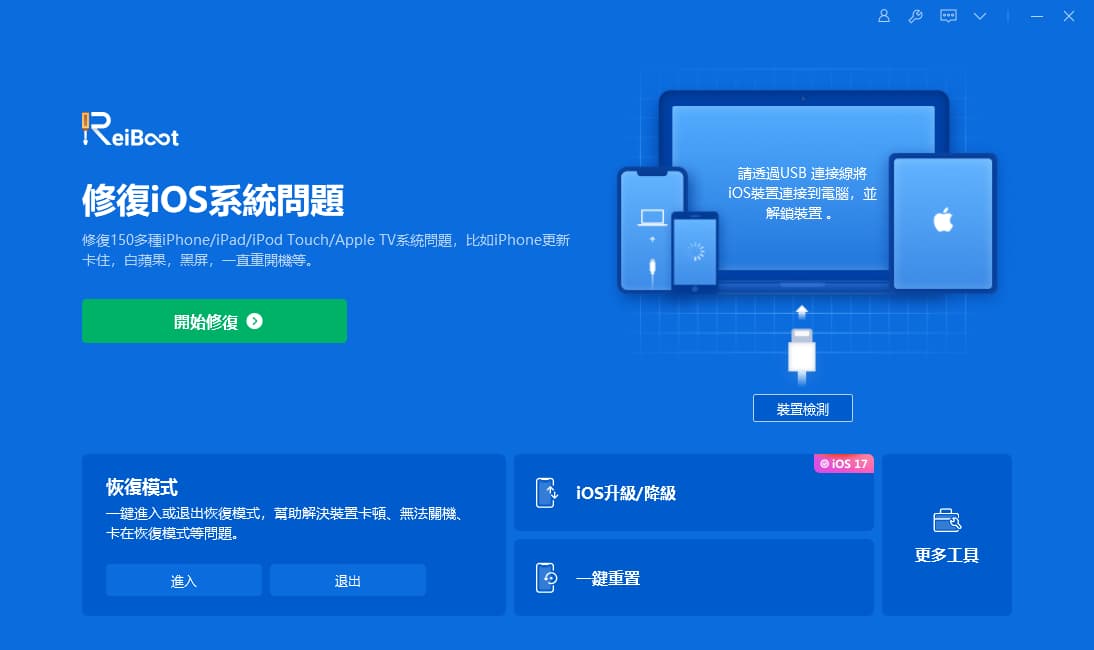
為什麼選擇 Tenorshare ReiBoot?
- 簡單易用:無需專業技能,Tenorshare ReiBoot 提供直觀的介面,操作簡單而快速。
- 高相容性:無論您使用的是iPhone、iPad還是iPod Touch,Tenorshare ReiBoot都能完美適應,支援眾多iOS設備。
- 100%安全:從Tenorshare ReiBoot的資料類比和使用者評價中可以看出,它在安全性和穩定性方面一直表現優異。
- 自由降級,輕鬆切換:Tenorshare ReiBoot提供了無縫、一鍵式的iOS降級體驗,讓您隨心所欲地切換到您喜歡的版本。
- 多功能修復,全方位照顧: 除了升級,Tenorshare ReiBoot 還能解決各種iOS系統問題,如iPhone白蘋果、iPhone更新卡住、無法進入恢復模式等。
如何使用Tenorshare ReiBoot降級iOS?
- 下載並安裝Tenorshare ReiBoot:首先,從官方網站下載和安裝Tenorshare ReiBoot,然後執行該程式。
- 連線iOS設備:使用USB線將您的iOS設備連線到計算機上。
- 一鍵降級:點選「iOS升級/降級」功能,按一下「降級」,然後跟隨螢幕上的指示操作。Tenorshare ReiBoot將引導您完成iOS 17降級過程。
注意事項:在降級前,請確保備份重要資料,以免遺失。
總之,如果您希望將iOS17降級回iOS16,Tenorshare ReiBoot是一個可靠的選擇,使用Tenorshare ReiBoot降級iOS,省時省力。現在立即下載 Tenorshare ReiBoot,體驗輕鬆順暢的iOS降級之旅吧!
想了解更多Apple資訊、iPhone教學和3C資訊技巧,歡迎追蹤 瘋先生FB粉絲團、 訂閱瘋先生Google新聞、 Telegram、 Instagram以及 訂閱瘋先生YouTube。